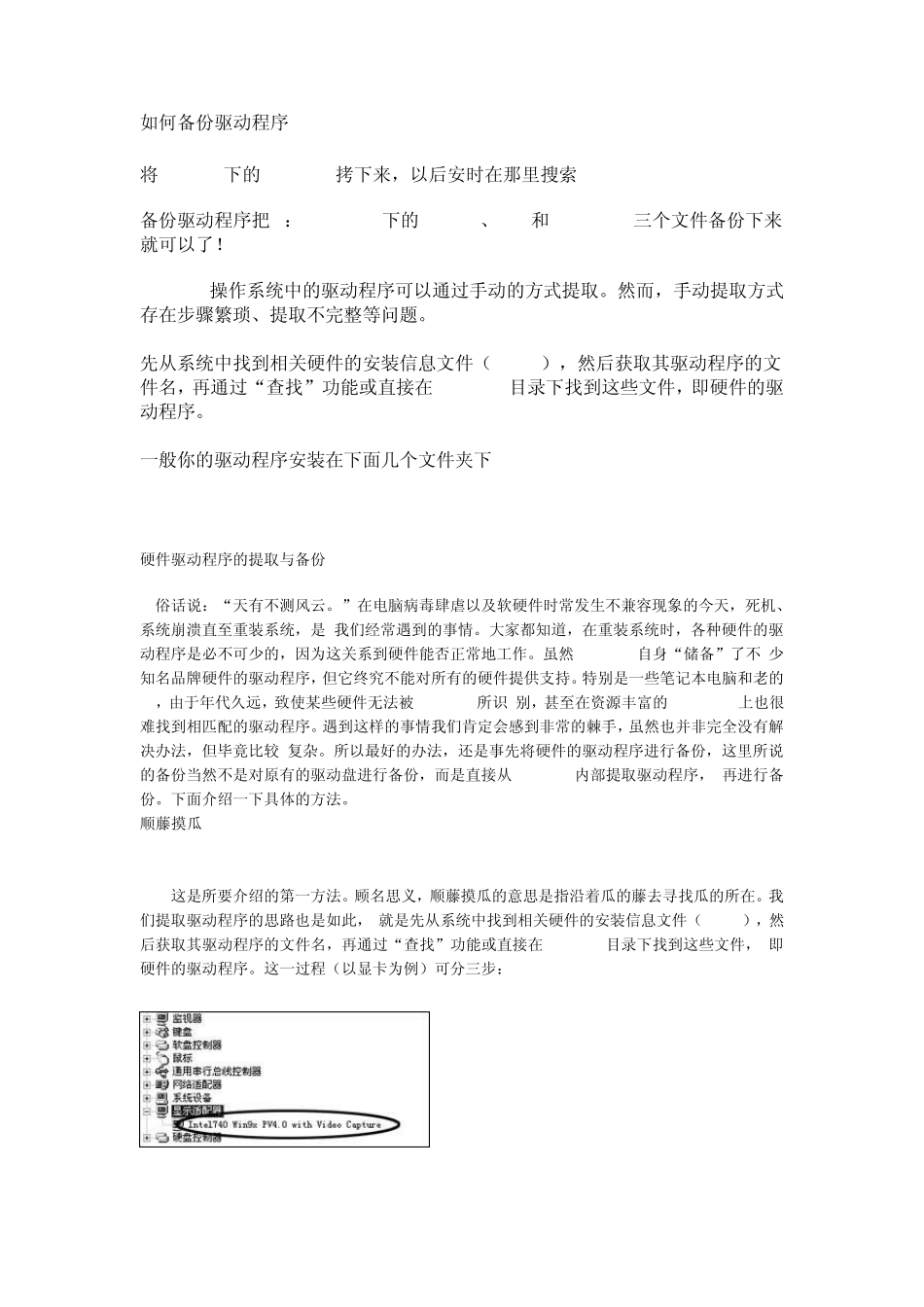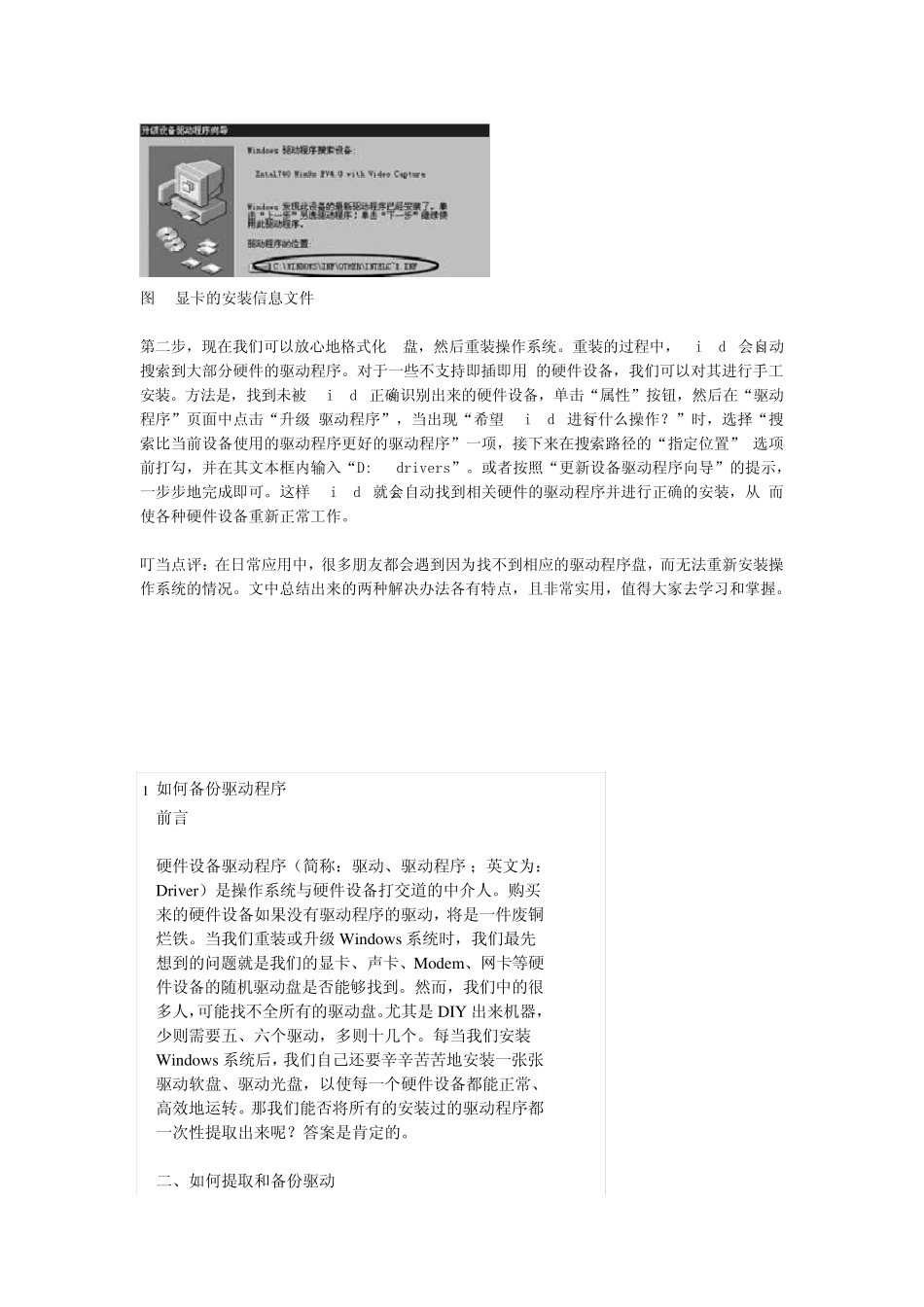如何备份驱动程序 2009-07-27 15:33 将window下的drivers拷下来,以后安时在那里搜索 备份驱动程序把C:\windows下的system、inf和system32三个文件备份下来就可以了! Windows操作系统中的驱动程序可以通过手动的方式提取。然而,手动提取方式存在步骤繁琐、提取不完整等问题。 先从系统中找到相关硬件的安装信息文件(*.inf),然后获取其驱动程序的文件名,再通过“查找”功能或直接在Windows目录下找到这些文件,即硬件的驱动程序。 一般你的驱动程序安装在下面几个文件夹下 C:\windows\inf C:\windows\system32 C:\windows\system 硬件驱动程序的提取与备份 俗话说:“天有不测风云。”在电脑病毒肆虐以及软硬件时常发生不兼容现象的今天,死机、系统崩溃直至重装系统,是 我们经常遇到的事情。大家都知道,在重装系统时,各种硬件的驱动程序是必不可少的,因为这关系到硬件能否正常地工作。虽然Windows自身“储备”了不 少知名品牌硬件的驱动程序,但它终究不能对所有的硬件提供支持。特别是一些笔记本电脑和老的PC,由于年代久远,致使某些硬件无法被 Windows所识 别,甚至在资源丰富的Internet上也很难找到相匹配的驱动程序。遇到这样的事情我们肯定会感到非常的棘手,虽然也并非完全没有解决办法,但毕竟比较 复杂。所以最好的办法,还是事先将硬件的驱动程序进行备份,这里所说的备份当然不是对原有的驱动盘进行备份,而是直接从Windows内部提取驱动程序, 再进行备份。下面介绍一下具体的方法。 顺藤摸瓜 这是所要介绍的第一方法。顾名思义,顺藤摸瓜的意思是指沿着瓜的藤去寻找瓜的所在。我们提取驱动程序的思路也是如此, 就是先从系统中找到相关硬件的安装信息文件(*.inf),然后获取其驱动程序的文件名,再通过“查找”功能或直接在Windows目录下找到这些文件, 即硬件的驱动程序。这一过程(以显卡为例)可分三步: 图1 在Windows下查看显卡信息 第一步,弄清显卡的名称、类型等信息。我们可以通过“控制面板→系统→选项→设备管理器→显示适配器”查看到(图1 )。也可以在开机时屏幕提示中获知,或者直接打开机箱对显卡进行查看(图2)。 第二步,获取显卡的安装信息文件。在上面选择的显示适配器画面中,继续点击“属性→驱动程序→升级驱动程序→升级设备驱动程序向导→下一步→搜索比当 前设备使用的驱动程序更好的驱动程序→下一步”。此时会出现“驱动程序的位置 C:\WINDOWS\INF\OTHER\INT...